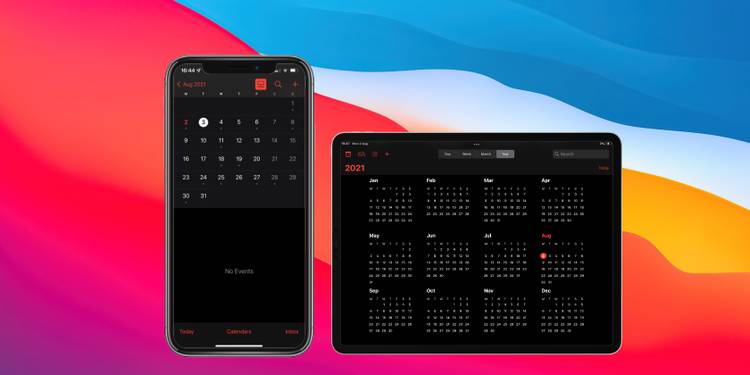
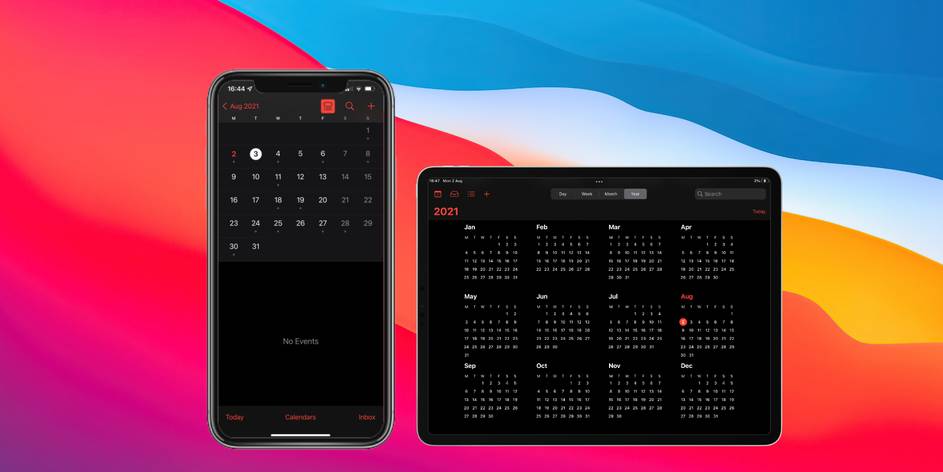
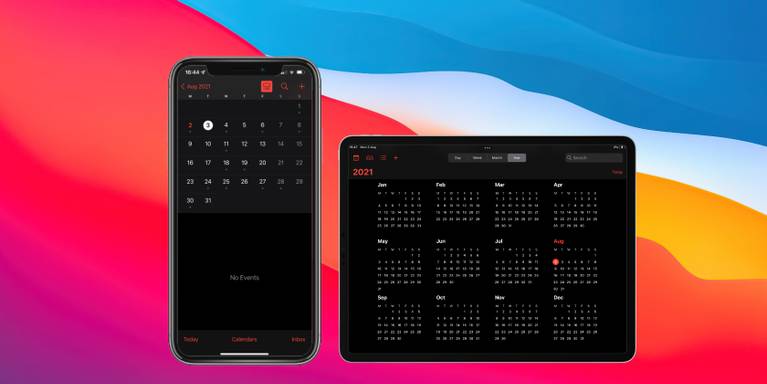
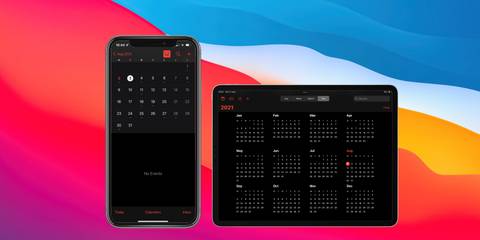
人々の大半は、自分のiPhoneのカレンダーで自分のスケジュールを計画します。 それはあなたのポケットに既にデバイスにすべてのイベントを鉛筆するのは簡単です。 しかし、時折、あなたのスケジュールが変更され、あなたはそれからイベントを削除する必要があります。
iPhoneとiPadのカレンダーから予定を削除する方法は次のとおりです。
iPhoneとiPadでカレンダーの予定を削除する方法
iPhoneとiPadでカレンダーの予定を削除するのは簡単です。 あなたは右のアプリ内からそれを行うことができます。
これを行うには、カレンダーアプリを開き、削除する予定を見つけます。 任意のビューを使用してイベントを検索できます。

それを開くには、イベントをタップします。 画面の下部で、[イベントの削除]オプションをタップします。

これにより、イベントが削除され、カレンダーから完全に削除されます。 時間帯を[busy]に設定すると、イベントが削除されると自動的に[available]に戻ります。
繰り返しイベントを削除する方法
削除しようとしているイベントが繰り返しに設定されている場合は、追加のオプションがポップアップ表示 これは、その1つのイベントだけを削除するか、将来のすべてのイベントを削除するかを尋ねます。

オプションから推測したように、タップこのイベントのみを削除するその特定の日にそのイベントだけを削除するか、タップ将来のすべてのイベン
共有イベントを削除する方法
誰かがあなたとイベントを共有している場合、またはSiriが別のアプリからそれを拾った場合、別のオプションセッ イベントを削除するのではなく、画面の下部に「Accept」、「Maybe」、または「Decline」が表示されます。

この時点で、イベントがAcceptedに設定されている可能性があります。 イベントを削除する場合は、「拒否」をタップします。 予定はカレンダーには表示されなくなりますが、後で気が変わった場合でも、受信トレイにアクセスできます。
カレンダー全体を削除する方法
ご希望の場合は、カレンダー全体を削除することができます。 これは、これ以上使用しないカレンダー、デフォルトの休日カレンダー、またはスパムカレンダーのいずれかである可能性があります。
カレンダー全体を削除するには、下のバーの中央にあるカレンダーをタップします。 カレンダーの名前を一度タップすると、選択が解除されます。 これは、それがこれ以上アプリに表示されませんが、あなたはまだそれにアクセスするためにカレンダーを再選択することができます意味します。

あなたはむしろ良いのためにカレンダーを削除したい場合は、設定アプリに向かう必要があります。 [設定]の[カレンダー]に移動し、[アカウント]をタップします。

あなたが削除したいカレンダーのアカウントに向かいます。 次に、カレンダーのオプションを無効にします。

この後、削除されたカレンダーはアプリに表示されなくなります。 カレンダーを削除すると、後日アプリで再度有効にすることができます。
あなたのカレンダーのより良い制御を取得
iPhoneとiPadでカレンダーのイベントを削除する方法を学ぶことは、あなたのスケジュールを管理する上で不可欠 今、あなたはこれを行う方法を知っている、あなたはより効果的にあなたのイベントの上に保つことができます。
Connor JewissはMUOのインターネットジュニア編集者です。 彼は6年の経験を持っています技術出版物の執筆と編集だけでなく、技術のスタートアップの世界で。 英国の新聞や雑誌にも掲載されているコナーは、技術への情熱を持っています。
コナー-ジュイス
より